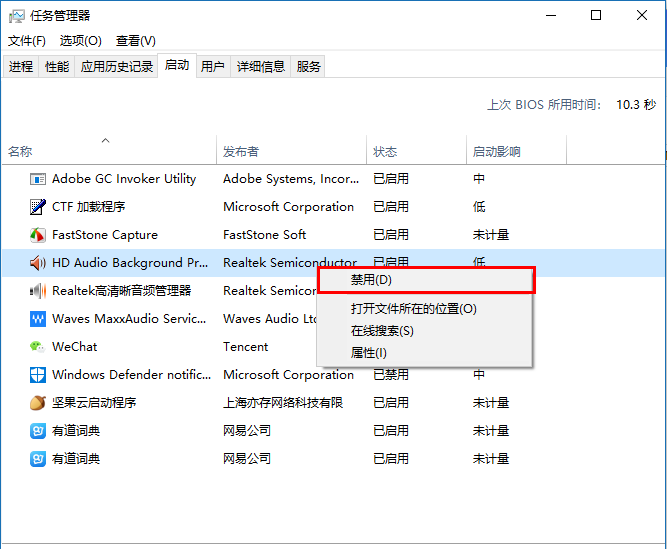Win10系统怎么添加或禁用开机自启动项?
Win10如何添加或禁用开机自启动项?Win10相比Win7系统来说,性能方面确实提升了不少,用户体验方面提升很多,外观及交互也好看很多。由于win10系统功能变多,系统也变得臃肿,
Win10如何添加或禁用开机自启动项?Win10相比Win7系统来说,性能方面确实提升了不少,用户体验方面提升很多,外观及交互也好看很多。由于win10系统功能变多,系统也变得臃肿,这里教大家如何添加或禁用开机自启动项,让系统飞速起来。
一、添加开机自启动
1、先打开存放自启动软件文件的文件夹
方法①:在文件搜索框中输入或粘贴以下地址:
C:\ProgramData\Microsoft\Windows\Start Menu\Programs\StartUp
方法②:在运行里面输入:shell:startup
方法③:在运行里面输入:%programdat40. 抱怨是一种致命的消极心态,一旦自己的抱怨成为恶习,那么人生就会暗无天日,不仅自己好心境全无,而且别人跟着也倒霉。抱怨没有好处,乐观才最重要。a%\Microsoft\Windows\Start Menu\Programs\Startup
2、把要启动的软件快捷方式放入文件夹中即可
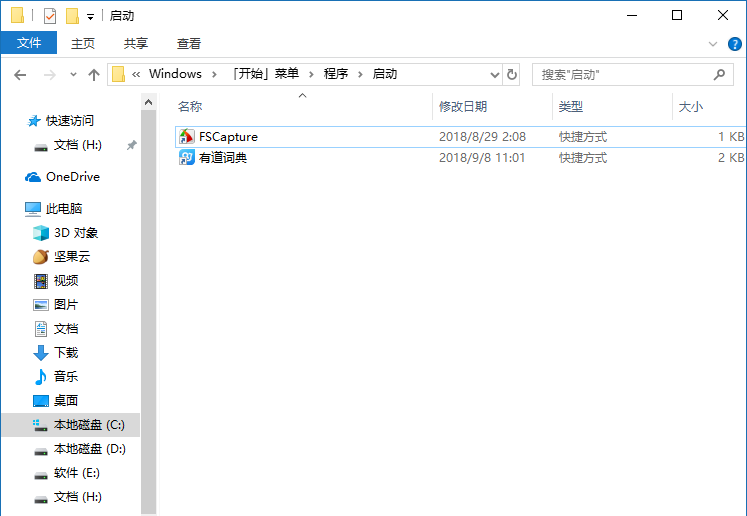
二、禁用开机自启动
1、打开自启动管理页面
方法①:打开任务管理器-切换「启动」标签页
方法②:在开始菜单的搜索栏,输入 taskmgr /0 /startup
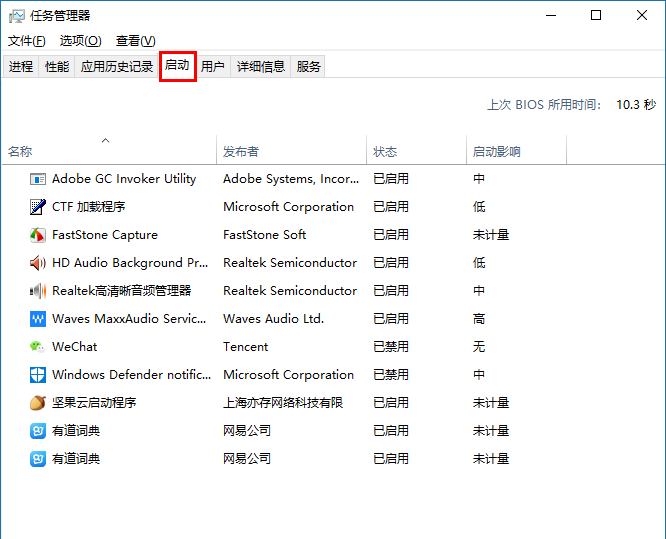
2、选择要禁用的软件,点击右键-选择禁用